猩猩助手-猩猩助手模拟器-猩猩助手下载 v3.7.1.0官方版本
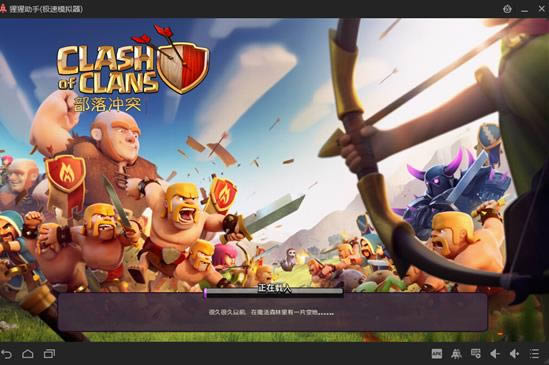
猩猩助手是一款简单易用的安卓模拟器,通过猩猩助手你可以在电脑上随意安装、使用微信、QQ等手机应用,支持游戏极速多开、惯性加速,享受高清大屏带来的游戏快感。可以将PC的应用同步至手机,保证数据互通,电脑与手机随意切换。支持键盘设置功能,可用热键映射操作,保证操作的顺畅与稳定。
猩猩助手功能
- 支持Windows XP、Vista、windows7、windows8,支持惯性加速(等于用鼠标实现更真实的手指触摸效果),并且可以试玩Gameloft、EA等知名游戏或应用;
- 兼容最新版微信和微信游戏。上班随时能聊天;
- 可以将PC的应用同步至手机,保证数据互通,电脑与手机随意切换。支持二维码扫描下载,不用随身揣着数据线;
- 支持键盘设置功能,可用热键映射操作,保证操作的顺畅与稳定;
- 支持全屏功能,让玩家体验视觉震撼;
猩猩助手特色
1、大逼格
游戏独立面板,够大才够爽
2、游戏全
最新最全游戏,总有你的菜
3、礼包多
热门游戏礼包,惊喜多多
4、数据通
电脑和手机数据同步互通
猩猩助手使用教程
猩猩助手怎么设置键盘按键?
1、打开安装好的猩猩助手,点击打开猩猩助手界面下方的“键盘设置”功能。
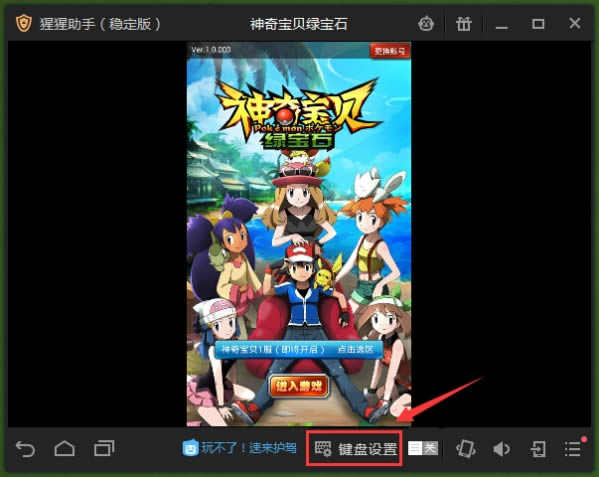
2、如果需要修改全部按键的话,则先点击右下方的“清空按键”。
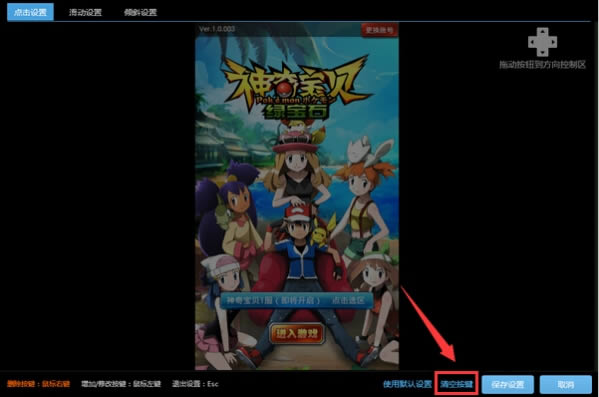
3、之后将右上方的方向控制按钮拖动到游戏时的方向控制区域上。然后用鼠标点击键位,再点击键盘上的按键来修改。按照这种方法将方向键和技能键全部设置好。
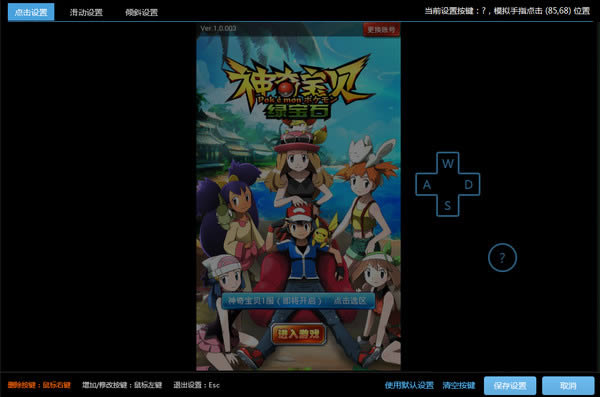
4、之后将猩猩助手界面下方“键盘设置”后方的开关切换至“开”的状态,再重新进入游戏即可。
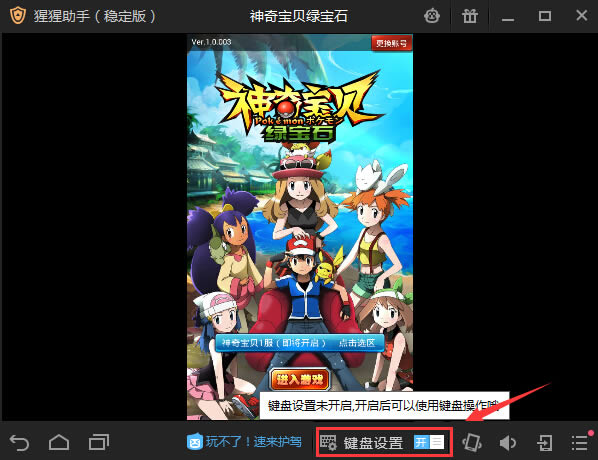
猩猩助手怎么多开?
1、打开安装好的猩猩助手,从猩猩助手顶部菜单栏选中“我的游戏”标签页,之后点击打开该界面右上方的“引擎管理”功能。
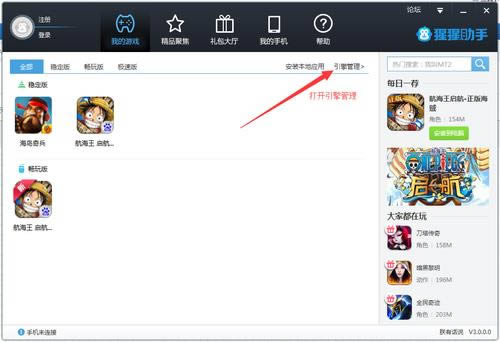
2、在引擎管理界面,从引擎列表中选则两个版本进行安装(我们以稳定版和畅玩版为例)。
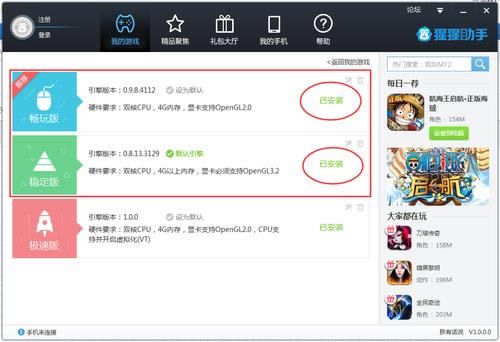
3、之后需要在两个引擎上分别安装游戏,首先将其中一个引擎“设为默认”,这样安装的游戏自动安装在此引擎上,之后再将另一个引擎“设为默认”,使用同样的方法安装游戏。
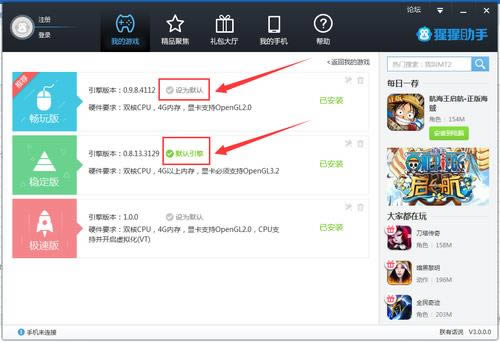
4、这样我们就能在“我的游戏”下,分别看到两个引擎中安装的游戏了。
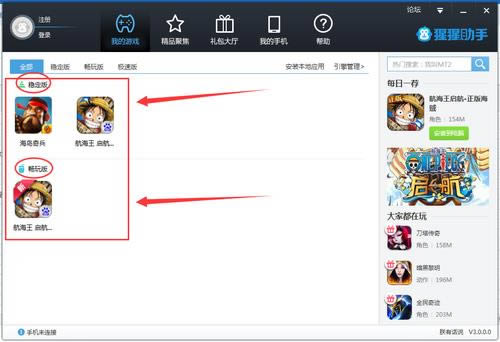
5、之后我们分别点击两个引擎下的游戏即可同时打开,快来试试吧。
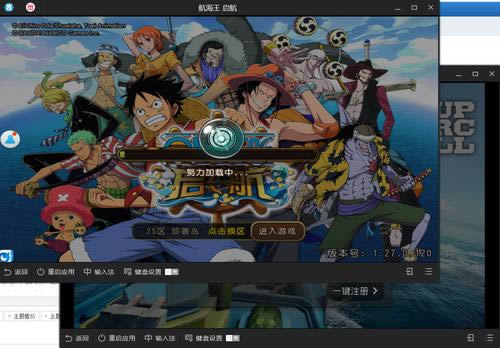
开发软件工具的最终目的是为了提高软件生产率和改善软件的质量。
点击下载软件下载 >>本地高速下载
点击下载软件下载 >>本地高速下载